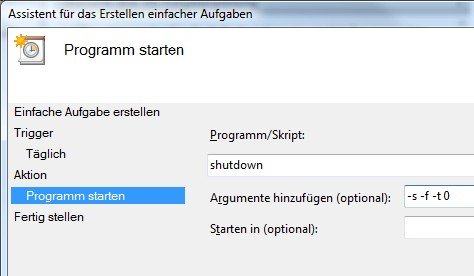Rechner zeit-gesteuert herunter fahren
Bei Downloads oder anderen zeitintensiven Anwendungen laufen Rechner oft stundenlang durch – auch nachdem der Download längst abgeschlossen ist. Das muss nicht sein. Um Strom zu sparen, lässt sich der Rechner zeit- oder ereignisgesteuert herunterfahren. Zwar nicht mit Bordmitteln, aber mit dem Gratisprogramm “WinTimeKill”.